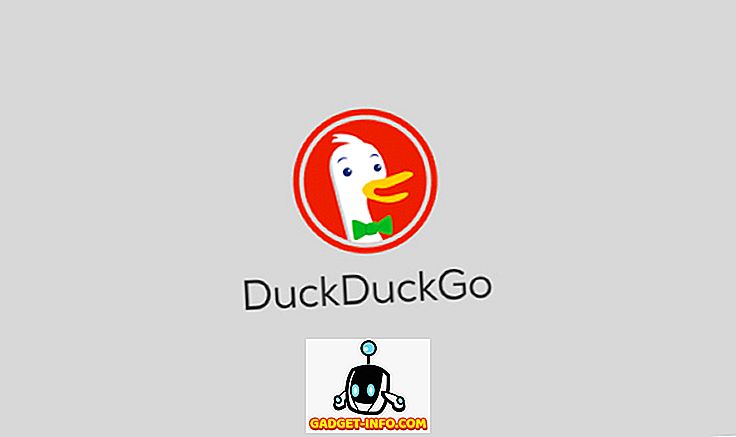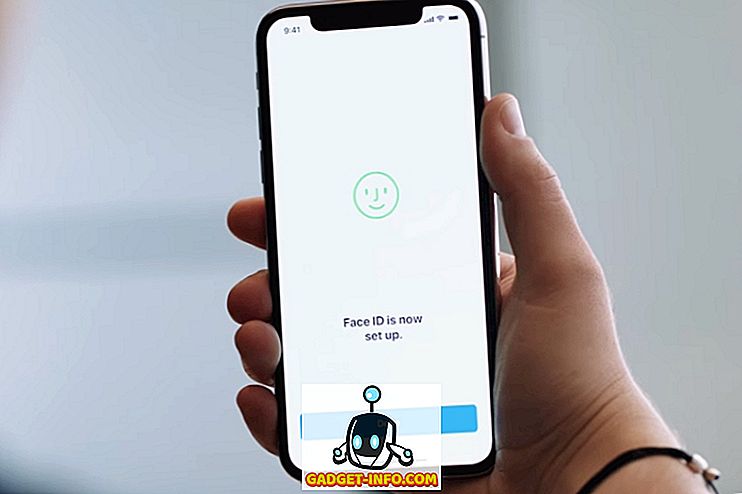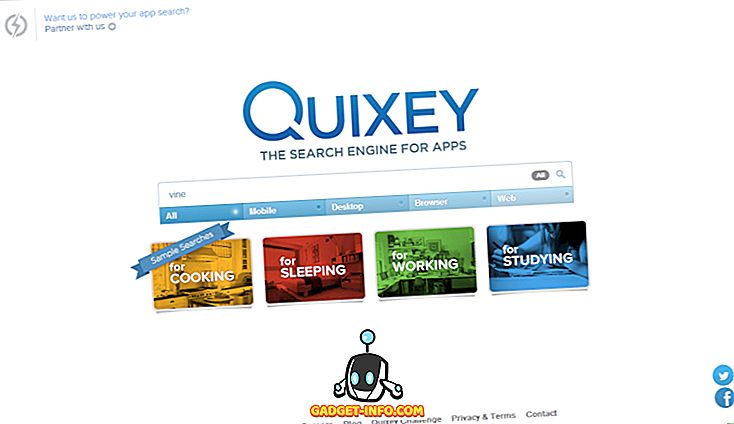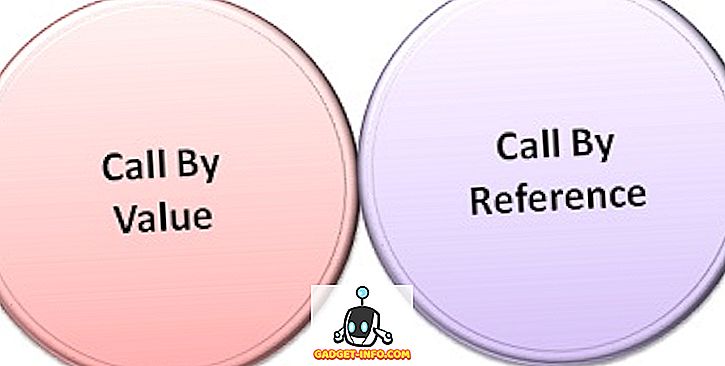Már írtam sok furcsa és nehezen rögzíthető hibaüzenetet a Windows rendszerben, így itt van egy másik probléma, amit a Windows rendszerű futtatógépen nemrégiben futtattam:
A Host Process Rundll32 leállt
Ez az üzenet mindig felbukkant, amikor a felhasználó megpróbálta megnyitni a Windows Biztonsági Központot. 10-szer felugrik, majd eltűnik. Semmi rossz nem történne a rendszerrel, mint egy kék képernyő vagy összeomlik, de ez csak bosszantó volt.

Láttam ezt a Host Process rundll32 hibát is, amikor más programokat próbálok megnyitni, így úgy tűnik, nem kapcsolódik egy adott programhoz, ami megnehezíti a megoldást.
A probléma megoldásának első módja az, hogy próbálja meg emlékezni, hogy milyen új szoftvert telepített a számítógépre. Úgy tűnik, hogy számos program, többek között a Nero, az Intel Viiv Software, a Vegas Movie Studio stb.
1. módszer - Nero szoftver frissítése vagy eltávolítása
Az első dolog, hogy megpróbálja eltávolítani vagy frissíteni a Nero szoftvert a számítógépén. Ha a Nero szoftver régebbi verzióját futtatja, győződjön meg róla, hogy letölti a legújabb Windows rendszert használó verziót.
Ha ez nem működik, próbálja meg ezt a másik módszert a Nero probléma javítására:
Ugrás a C-re: Fájlok Fájlok Általános fájlok Előre DSFilter és NeroVideoProc.ax átnevezése 1NeroVideoProc.ax- ra . Nevezze át a NeVideo.ax-ot 1NeVideo.ax-ra . Indítsa újra a számítógépet, és remélhetőleg javítsa ki a problémát, ha van Nero terméke.
2. módszer - Az lmpgvd.ax átnevezése vagy újbóli regisztrálása
Ha nincs telepítve Nero szoftver, akkor más programok, például az Intel ViiV Software is okozhat. Ha nem biztos benne, hogy rendelkezik-e ezzel a szoftverrel, akkor a C: Windows System32 könyvtárba léphet, és keresse meg az lmpgspl.ax fájlt.
Ha ott van a system32 könyvtárban, nevezze át 1lmpgspl.ax-ra . Indítsa újra a számítógépet, és nézze meg, hogy a probléma eltűnik. Ha nem, próbálkozzon az lmpgspl.ax fájl regisztrációjának törlésével az alábbi parancsokkal:
regsvr32 / u lmpgvd.ax regsvr32 / u lmpgspl.ax regsvr32 / u lmpgad.ax
3. módszer - Az adatkezelés megelőzése (DEP) kikapcsolása
Egy másik ok, ami miatt ez a hibaüzenet előfordulhat, ha DEP fut. A DEP a Windows olyan szolgáltatása, amely megakadályozza a programok futását, ha úgy gondolja, hogy probléma lehet.
A DEP-t kikapcsolhatja a parancssorba, és írja be a következő parancsot:
bcdedit.exe / set {current} nx AlwaysOff Indítsa újra, és nézze meg, hogy a probléma eltűnt!
4. módszer - A bélyegképek kikapcsolása a Mappa beállításaiban
Ha problémája van a képek vagy videók Windows Intézőben történő megtekintésekor, akkor megpróbálhat még egy dologot.
Menjen a Sajátgép elemre, és kattintson az Eszközök és a Mappa beállításai elemre. A Nézet lapon jelölje be az Ikonok megjelenítése, soha ne miniatűrök mezőt.

A problémádnak most el kell mennie. Egy másik program, amely ezt a problémát okozhatja, a K-Lite Codec csomag, így ha telepítve van, győződjön meg róla, hogy letölti a legújabb verziót az eltávolításkor.
Végső megoldásként lehet, hogy van telepítve egy vírus- vagy kémprogram-program, így futtasson egy víruskereső programot, és nézze meg, hogy talál-e valamit. Sok szerencsét! Ha kérdése van, küldjön egy megjegyzést. Élvez!